今天记录一下在 VS Code 的 Claude Code 插件中怎么正确地跳过登录、使用上GLM 4.6。
首先我们先过一遍 Claude Code 在电脑上正确的安装配置过程。这里我们安装的是Claude Code v2以后的版本,另外注意要配置Claude Code 使用 GLM 4.6 需要你自己去智谱上购买开通相应的API KEY。
安装Claude Code 需要在命令行终端输入下面的命令:
npm install -g @anthropic-ai/claude-code安装成功后,我们按照智谱网站上推荐的配置设置 ~/.claude/settings.json
{
"env": {
"ANTHROPIC_AUTH_TOKEN": "your_zhipu_api_key",
"ANTHROPIC_BASE_URL": "https://open.bigmodel.cn/api/anthropic",
"API_TIMEOUT_MS": "3000000",
"CLAUDE_CODE_DISABLE_NONESSENTIAL_TRAFFIC": 1
}
}配置成功后,我们打开命令行输入 claude 来启动Claude Code。这个时候你应该是可以直接看到命令行进入到下面这个界面。
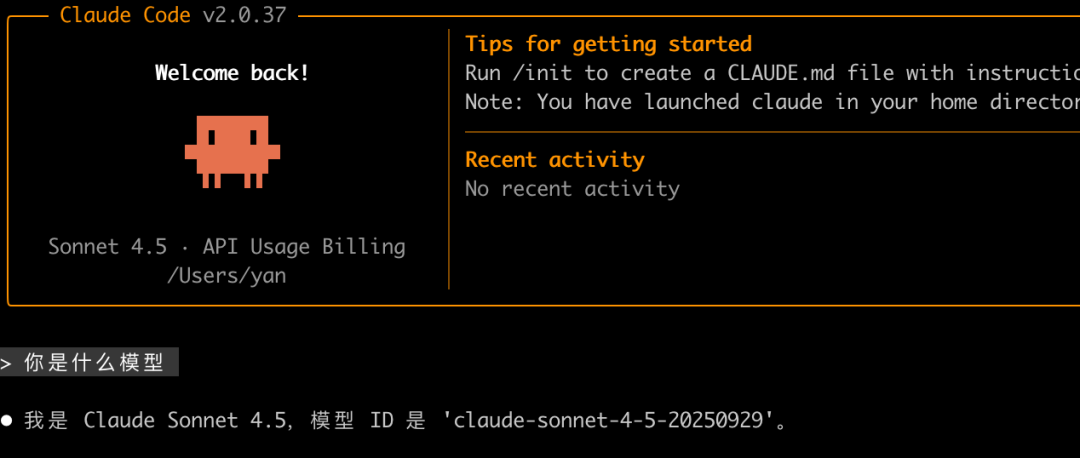
虽然跳过了去 Claude Code官方进行Oatuh2 登录授权,可是显示使用的模型是 Sonnet 4.5,你如果主动问一下具体的模型 AI 会告诉你是 Claude Sonnet 4.5 模型ID是 claude-sonnet-4-5-20250929。
说实话看到这我是懵逼的,即不是想要使用的GLM 4.6,也不知道是不是正经的 Claude 模型,在网上查了好久,发现要用GLM4.6 还需要多加几个配置,我把配置直接放下面。
在 ~/.claude/settings.json 中你可以直接按照我下面的配置,只需要把自己的API KEY 放到 ANTHROPIC_AUTH_TOKEN 这个配置中即可。
{
"env": {
"ANTHROPIC_AUTH_TOKEN": "your.api.key",
"ANTHROPIC_BASE_URL": "https://open.bigmodel.cn/api/anthropic",
"API_TIMEOUT_MS": "3000000",
"CLAUDE_CODE_DISABLE_NONESSENTIAL_TRAFFIC": 1,
"ANTHROPIC_DEFAULT_HAIKU_MODEL":"glm-4.6",
"ANTHROPIC_DEFAULT_SONNET_MODEL":"glm-4.6",
"ANTHROPIC_DEFAULT_OPUS_MODEL":"glm-4.6"
}
}然后我们重新开一个命令行终端,再次输入claude 启动Claude Code
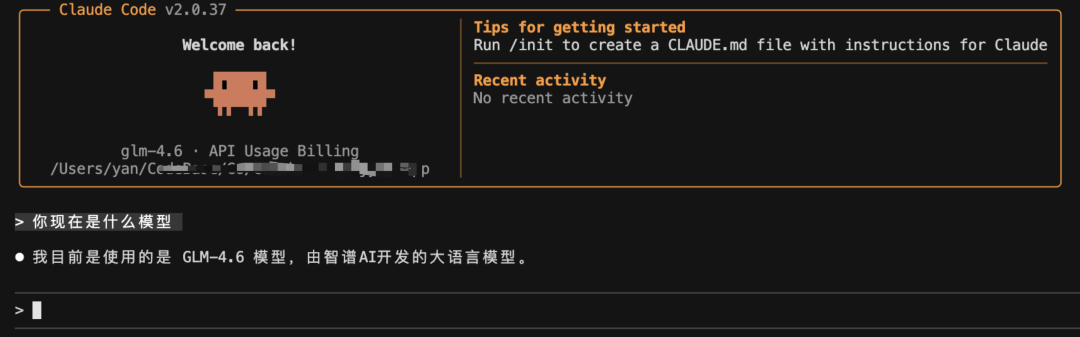
可以看到界面上显示的模型已经编程 GLM-4.6 了,通过追问AI它使用的模型,也能看出来配置生效了。
做完上面这个配置你在命令行里就能用 Claude Code 进行AI编程了,不过这套配置当你使用VSCODE 或者 IDEA、GoLand 上的Claude Code插件时并不管用,比如VSCODE 安装好 Claude Code 插件后,打开插件后还是需要你去登录 Claude Code 账号。
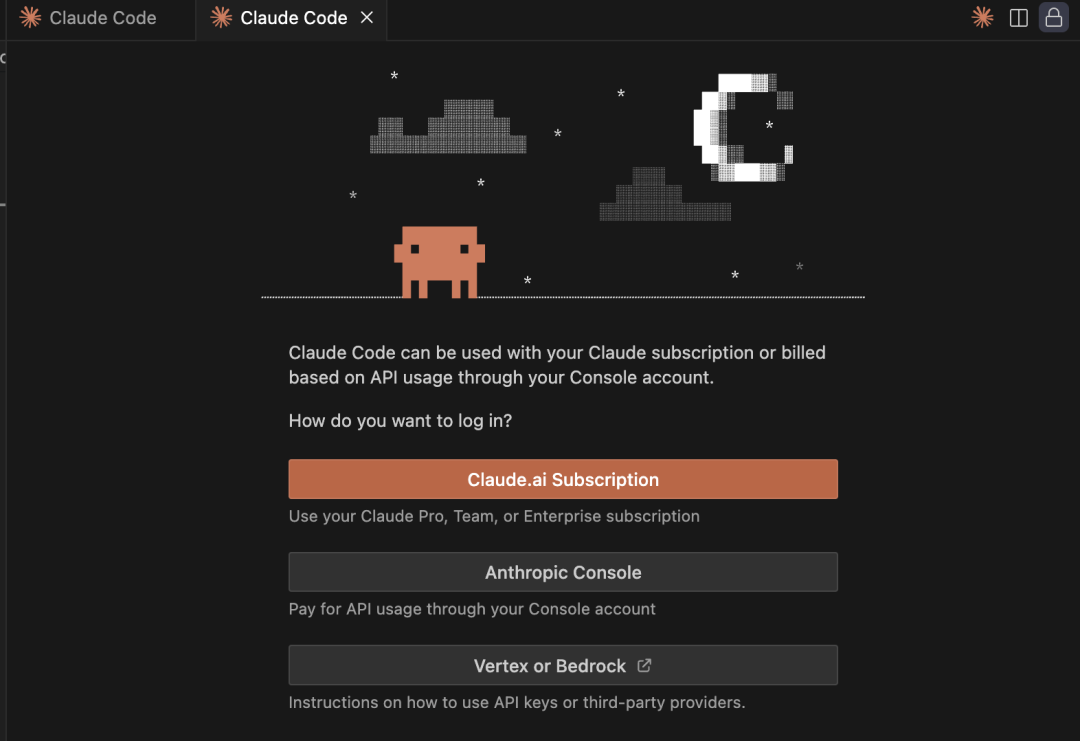
这是因为Claude Code 插件在 VSCODE 里读取的是插件的配置,所以我们需要按下面的步骤进行配置。
首先按图示位置,找到已经安装的Claude Code for VS Code,点击配置按钮,选择settings 选项
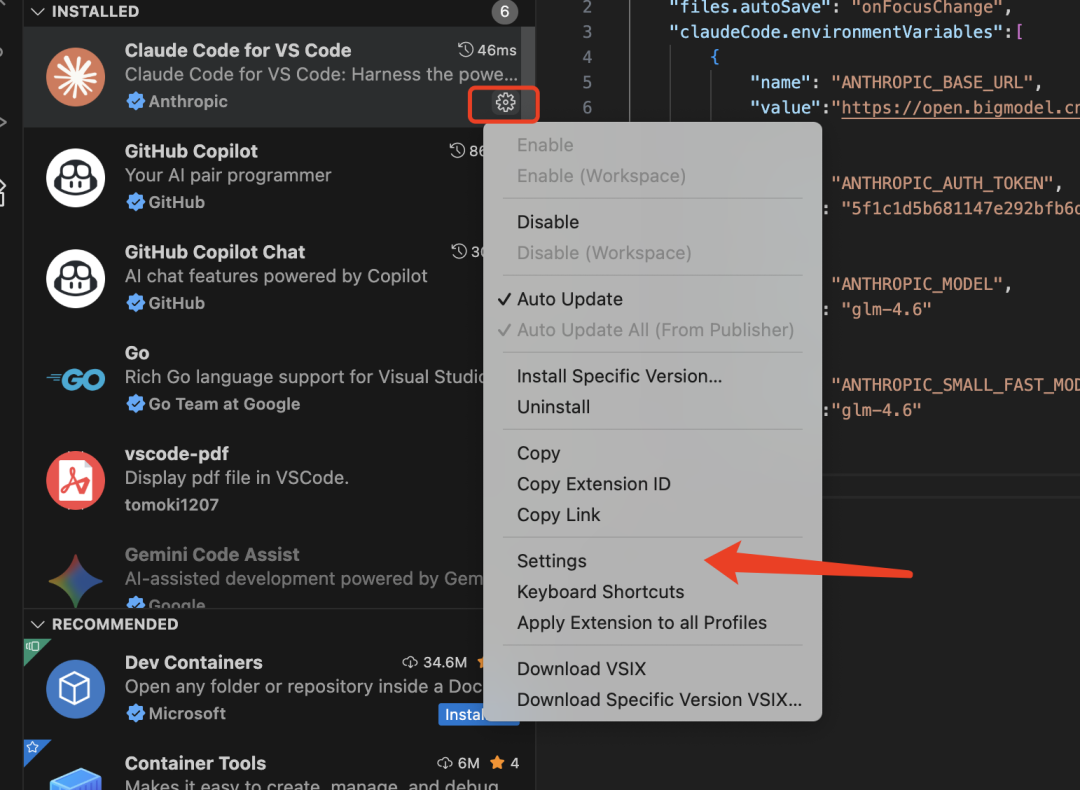
在配置界面我们选择 Edit in settings.json
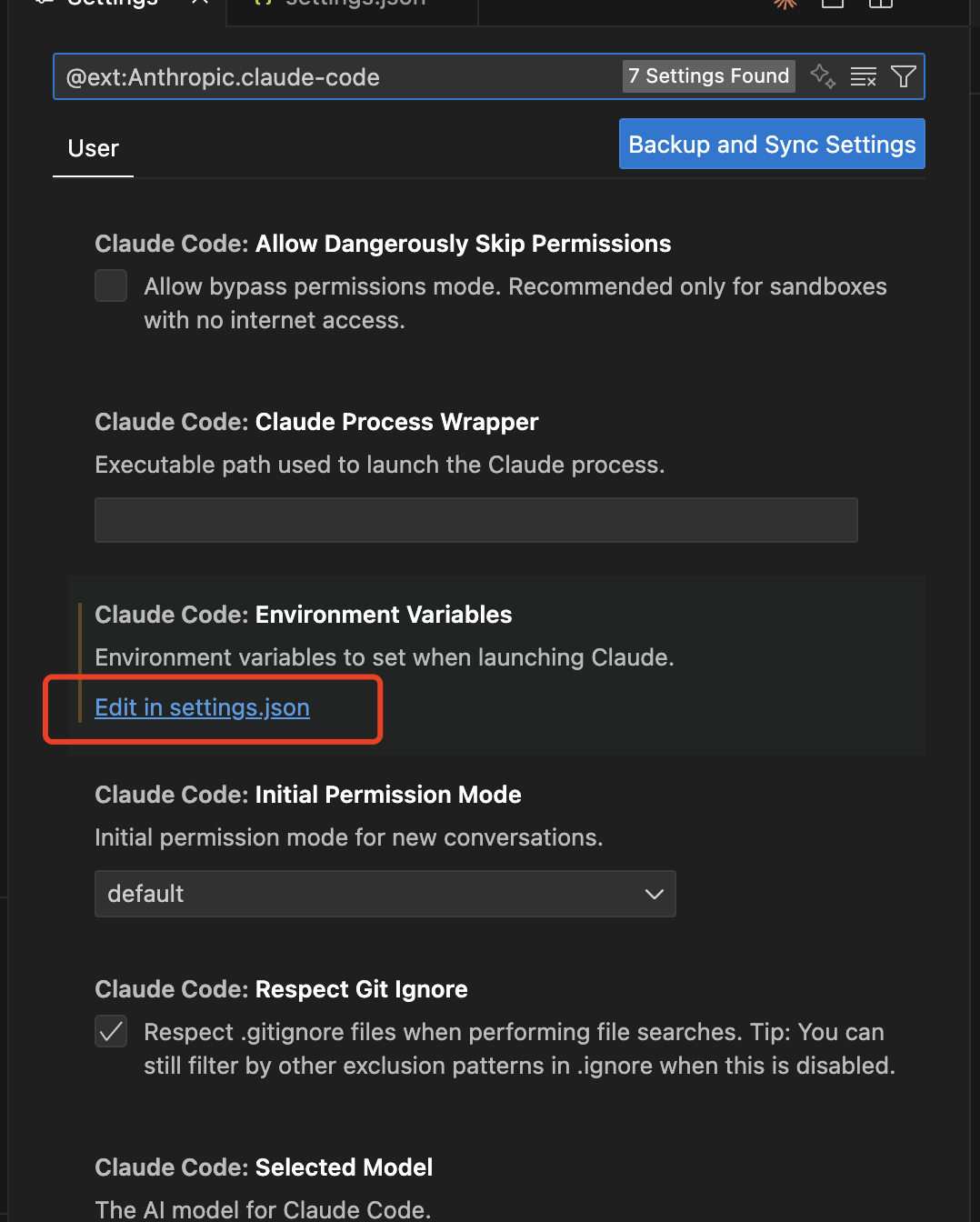
然后在 .vscode/settings.json 中输入ClaudeCode 插件需要的配置
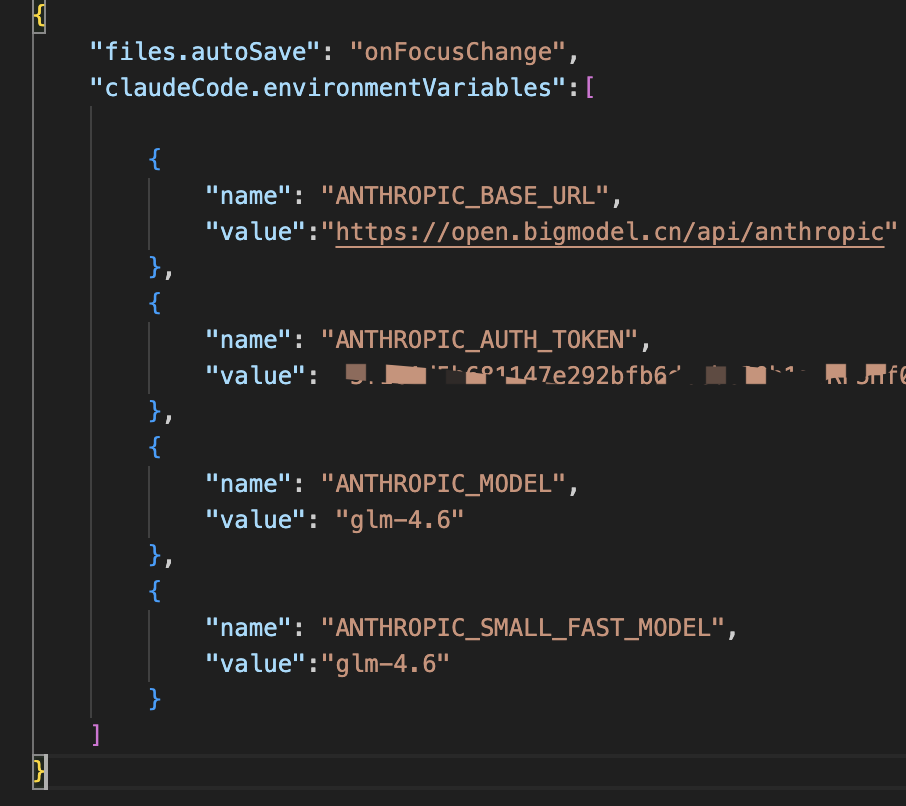
你可以直接把我下面的配置拷贝到 settings.json 中,把自己的API KEY 放到ANTHROPIC_AUTH_TOKEN 这个配置中就能使用了。
"claudeCode.environmentVariables":[
{
"name": "ANTHROPIC_BASE_URL",
"value":"https://open.bigmodel.cn/api/anthropic"
},
{
"name": "ANTHROPIC_AUTH_TOKEN",
"value": "your.api.key"
},
{
"name": "ANTHROPIC_MODEL",
"value": "glm-4.6"
},
{
"name": "ANTHROPIC_SMALL_FAST_MODEL",
"value":"glm-4.6"
}
]再次打开插件,在Chat框中输入 /select 快捷命令,选择 Select model
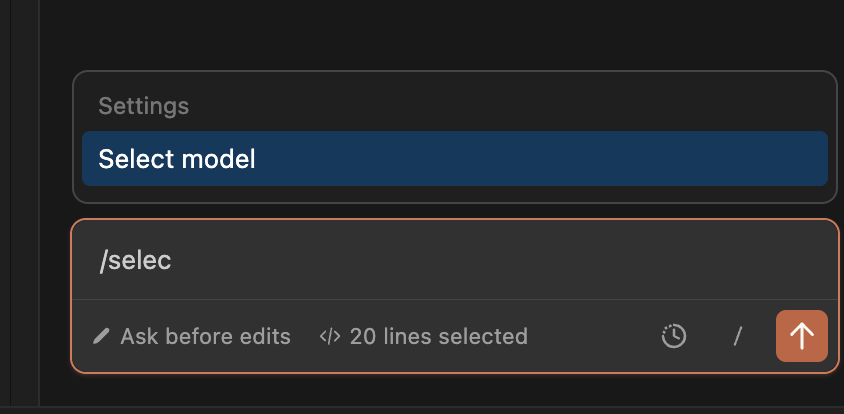
在弹出的Model选项中我们可以看到 glm-4.6 已经出现在选项中,并且已经设置成了默认的模型。
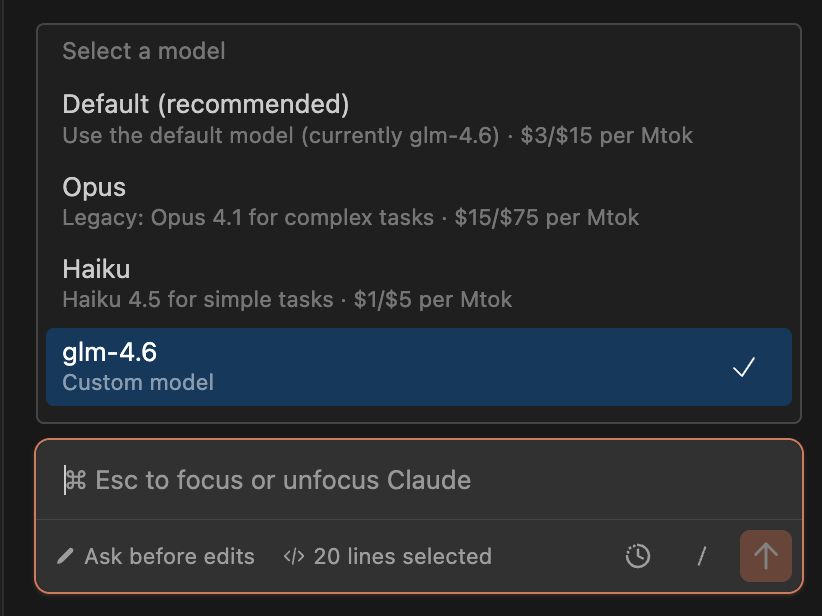
接下来我们就可以在 VSCODE 中使用 Claude Code 插件进行AI编程了,效果与使用Cursor类似,但是个人感觉在用户交互上比Cursor 还是差一点。
我个人使用下来,感觉GLM 4.6 和 Cursor的Auto 模型效果差不多,平时做编程开发已经够用了。
比如我发现我实战课程里的项目在有的MAC电脑上运行的很慢,但是看响应日志却是毫秒级别的,于是我让Claude Code 帮我排查了一下问题出在哪,我事先告诉了它服务在本地启动的端口,让它自己检索项目里的接口,去请求测试查找原因。
最后通过几轮查找重新定位出来是因为在为请求生成追踪traceId时,使用的解析网络的代码在有的Mac系统上有问题
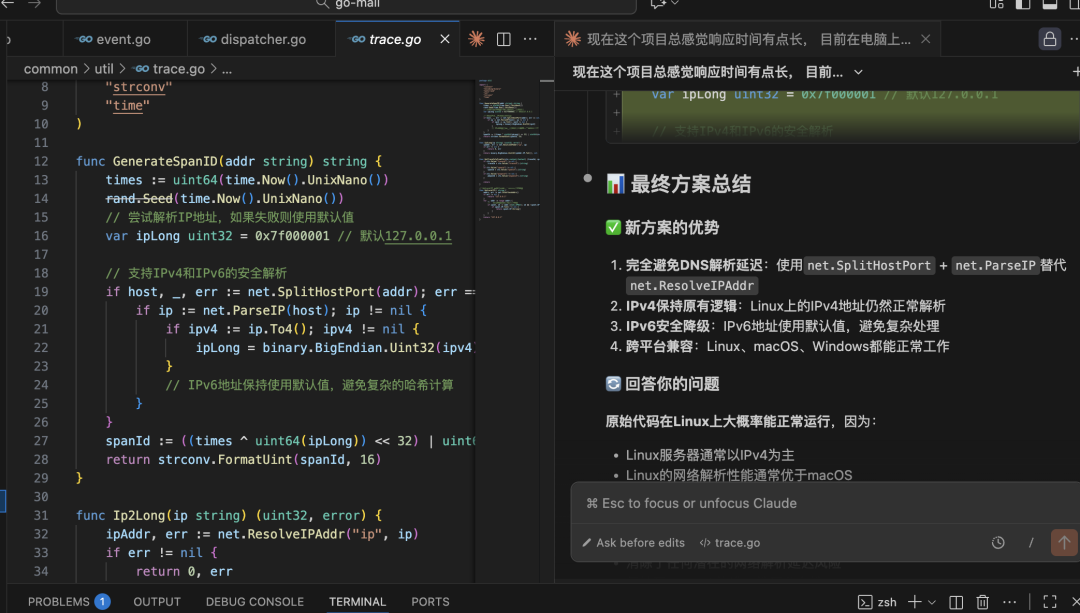
追踪ID是在请求进来时生成的,有了追踪ID才会写日志,所以才出现了体感上网络请求很慢但是日志里记录的响应时间却很快的问题。
在IDE里用Claude Code插件的好处是不用记Claude太多的命令就能直接开始用它进行AI编程,比较适合我这种比较懒的人,用着比较省事,省出来的时间还能在家里找猫猫......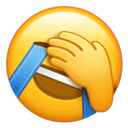


另外我现在Cursor 和 Claude Code 交替着用,践行不能在一个树上吊死和鸡蛋不能放到一个篮子里的东方智慧。
体感上感觉Cursor更好用一点,但是两者差别不大,主要是交互上Cursor更好,比如Cursor按计划开发代码时,你可以在中途记录发需求让它即时调整计划。是的 Cursor也有了Plan模式,而且还挺好用,这也算相互竞争推动每家产品的进步吧。
接下来是卖课时间,卖的是我自己写的Go项目实战课,有需要就买,没需要划走即可。
项目采用DDD分层架构设计,结合事件驱动编程等多个程序设计最佳实践,以一个在线商城为例实战演示项目的搭建和开发过程。欢迎扫码订阅我的专栏《Go项目搭建和整洁开发实战》,即可获得完整的教程和实战项目。

扫描上方二维码即可订阅课程,订阅后还有机会以早鸟价格,半价购入即将发布的Vue H5商城项目的课程,两个课程中的项目互为前后端,带你体验项目开发的全流程。
 VS Code接入GLM 4.6实战指南
VS Code接入GLM 4.6实战指南




















 3140
3140

 被折叠的 条评论
为什么被折叠?
被折叠的 条评论
为什么被折叠?








